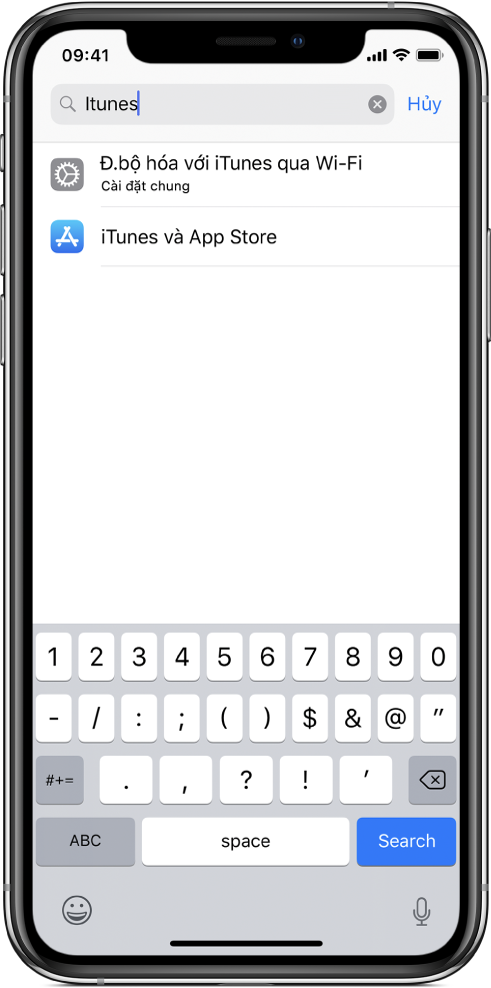Hướng dẫn sử dụng iPhone
- Chào mừng
- Tính năng mới trong iOS 12
-
- Đánh thức và mở khóa
- Tìm hiểu các cử chỉ cơ bản
- Tìm hiểu các cử chỉ cho iPhone X và mới hơn
- Sử dụng 3D Touch để có bản xem trước và phím tắt
- Khám phá Màn hình chính và các ứng dụng
- Thay đổi cài đặt
- Chụp ảnh màn hình
- Điều chỉnh âm lượng
- Thay đổi âm lượng và rung
- Tìm kiếm nội dung
- Sử dụng và tùy chỉnh Trung tâm điều khiển
- Xem và sắp xếp Chế độ xem Hôm nay
- Truy cập các tính năng từ Màn hình khóa
- Di chuyển với iPhone
- Đặt thời gian sử dụng, giờ cho phép và giới hạn
- Đồng bộ hóa iPhone bằng iTunes
- Sạc và theo dõi pin
- Tìm hiểu ý nghĩa của các biểu tượng trạng thái
-
- Chia sẻ tài liệu từ ứng dụng
- Chia sẻ tệp từ iCloud Drive
- Chia sẻ tệp bằng AirDrop
-
- Thiết lập Chia sẻ trong gia đình
- Chia sẻ giao dịch mua với các thành viên gia đình
- Bật Đề nghị mua
- Ẩn nội dung mua
- Chia sẻ đăng ký
- Chia sẻ ảnh, lịch và các nội dung khác với các thành viên trong gia đình
- Định vị thiết bị thất lạc của thành viên trong gia đình
- Thiết lập Thời gian sử dụng cho thành viên trong gia đình
-
- Phụ kiện kèm theo iPhone
- Kết nối thiết bị Bluetooth
- Truyền phát âm thanh và video đến các thiết bị khác
- Điều khiển âm thanh trên nhiều thiết bị
- AirPrint
- Sử dụng Apple EarPods
- Apple Watch
- Sử dụng Magic Keyboard
- Sạc không dây
- Handoff
- Sử dụng Bộ nhớ đệm chung
- Thực hiện và nhận cuộc gọi Wi-Fi
- Sử dụng iPhone làm điểm truy cập Wi-Fi
- Chia sẻ kết nối Internet trên iPhone
- Truyền tệp bằng iTunes
-
-
- Bắt đầu với tính năng trợ năng
- Phím tắt trợ năng
-
-
- Bật và thực hành VoiceOver
- Thay đổi cài đặt VoiceOver
- Tìm hiểu các cử chỉ VoiceOver
- Điều khiển iPhone bằng các cử chỉ VoiceOver
- Điều khiển VoiceOver bằng rô-to
- Sử dụng bàn phím ảo
- Viết bằng ngón tay của bạn
- Điều khiển VoiceOver bằng Magic Keyboard
- Nhập chữ nổi braille trên màn hình bằng VoiceOver
- Sử dụng màn hình braille
- Sử dụng VoiceOver trong các ứng dụng
- Đọc lựa chọn, đọc màn hình, phản hồi khi nhập
- Phóng to trên màn hình
- Kính lúp
- Cài đặt màn hình
- Face ID và sự chú ý
-
- Truy cập được hướng dẫn
-
- Thông tin an toàn quan trọng
- Thông tin sử dụng quan trọng
- Lấy thông tin về iPhone của bạn
- Xem hoặc thay đổi cài đặt di động
- Tìm hiểu thêm về dịch vụ và phần mềm iPhone
- Tuyên bố tuân thủ FCC
- Tuyên bố tuân thủ ISED của Canada
- Thông tin về laser loại 1
- Apple và môi trường
- Thông tin về thải bỏ và tái chế
- Bản quyền
Thay đổi cài đặt iPhone
Sử dụng Cài đặt ![]() (nằm trên Màn hình chính) để định cấu hình và tùy chỉnh cài đặt iPhone của bạn. Đặt ngôn ngữ và vùng, thay đổi tên của iPhone của bạn, chọn âm thanh khác nhau cho các thông báo và nhiều tác vụ khác. Phần sau đây sẽ cung cấp một số ví dụ.
(nằm trên Màn hình chính) để định cấu hình và tùy chỉnh cài đặt iPhone của bạn. Đặt ngôn ngữ và vùng, thay đổi tên của iPhone của bạn, chọn âm thanh khác nhau cho các thông báo và nhiều tác vụ khác. Phần sau đây sẽ cung cấp một số ví dụ.
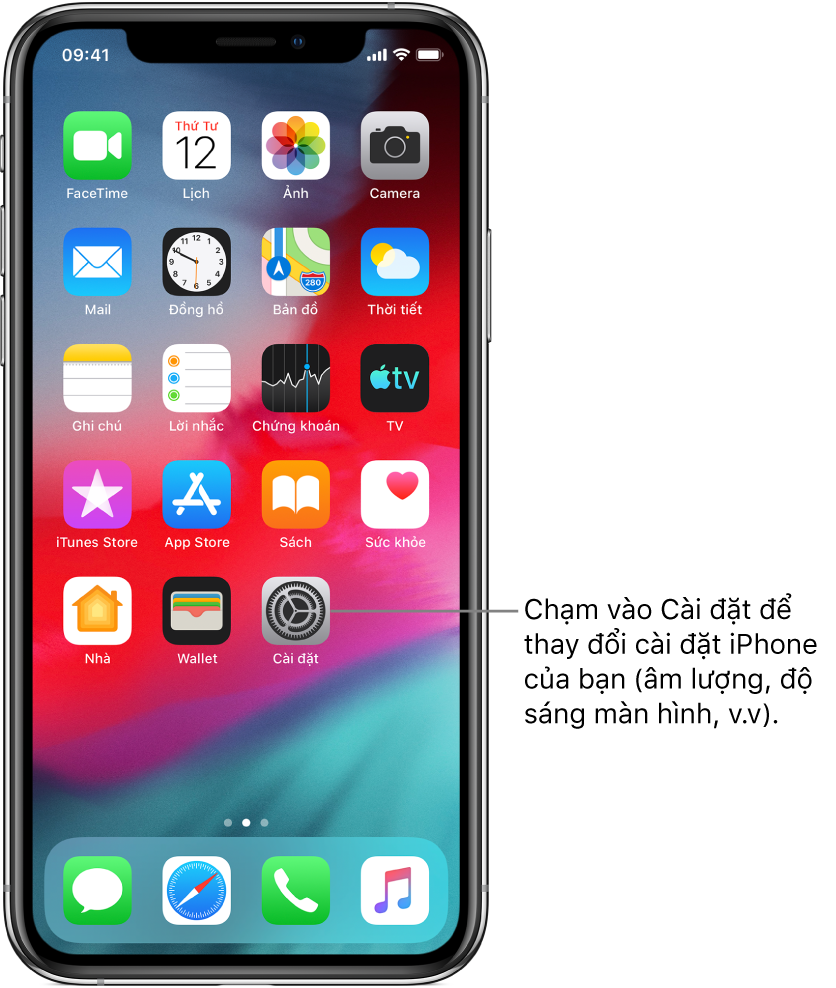
Đặt ngày và giờ
Theo mặc định, ngày và giờ, hiển thị trên Màn hình khóa, được đặt tự động dựa vào vị trí của bạn. Nếu ngày và giờ không chính xác thì bạn có thể điều chỉnh chúng.
Đi tới Cài đặt
 > Cài đặt chung > Ngày & Giờ.
> Cài đặt chung > Ngày & Giờ.Bật một trong hai tùy chọn sau đây:
Đặt tự động: iPhone sẽ nhận được thời gian chính xác qua mạng và cập nhật múi giờ bạn đang ở. Một số mạng không hỗ trợ thời gian mạng, do đó tại một số vùng, iPhone không thể tự động xác định giờ địa phương.
Thời gian 24 giờ: (không có sẵn ở tất cả các vùng) iPhone sẽ hiển thị giờ từ 0 đến 23.
Đặt ngôn ngữ và vùng
Đi tới Cài đặt
 > Cài đặt chung > Ngôn ngữ & Vùng.
> Cài đặt chung > Ngôn ngữ & Vùng.Đặt các tùy chọn sau đây:
Ngôn ngữ cho iPhone
Vùng
Định dạng lịch
Đơn vị nhiệt độ (độ C hoặc độ F)
Để thêm bàn phím cho ngôn ngữ khác, hãy đi tới Cài đặt > Cài đặt chung > Bàn phím > Bàn phím.
Thay đổi tên của iPhone
Tên của iPhone của bạn được iTunes, iCloud, AirDrop và Điểm truy cập cá nhân sử dụng.
Đi tới Cài đặt
 > Cài đặt chung > Giới thiệu > Tên.
> Cài đặt chung > Giới thiệu > Tên.Chạm vào
 , nhập tên mới, sau đó chạm vào Xong.
, nhập tên mới, sau đó chạm vào Xong.
Thiết lập các tài khoản thư, danh bạ và lịch
Ngoài các ứng dụng đi kèm với iPhone và các ứng dụng bạn sử dụng với iCloud, iPhone hoạt động với Microsoft Exchange và nhiều dịch vụ thư, danh bạ và lịch trên Internet phổ biến nhất.
Đi tới Cài đặt
 > Mật khẩu & Tài khoản > Thêm tài khoản.
> Mật khẩu & Tài khoản > Thêm tài khoản.Để thêm tài khoản thư, hãy chạm vào dịch vụ email—ví dụ: Google, Yahoo hoặc Aol.com—sau đó nhập thông tin tài khoản email của bạn.
Để thêm tài khoản lịch hoặc liên hệ, hãy chạm vào Khác, sau đó thực hiện bất kỳ tác vụ nào sau đây:
Thêm tài khoản liên hệ: Chạm vào Tài khoản LDAP hoặc Thêm tài khoản CardDAV (nếu công ty hoặc tổ chức hỗ trợ tài khoản đó), sau đó nhập thông tin của bạn; xem Sử dụng tài khoản danh bạ khác trên iPhone.
Thêm tài khoản lịch: Chạm vào Thêm tài khoản CalDAV, sau đó nhập thông tin của bạn; xem Thiết lập nhiều lịch trên iPhone.
Đăng ký lịch iCal (.ics): Chạm vào Thêm lịch đã đăng ký, sau đó nhập URL của tệp .ics để đăng ký; hoặc nhập tệp .ics từ Mail.
Để biết thông tin về việc thiết lập tài khoản Microsoft Exchange trong môi trường doanh nghiệp, hãy xem bài viết Hỗ trợ của Apple Thiết lập Exchange ActiveSync trên iPhone, iPad hoặc iPod touch.
Tìm và thay đổi cài đặt khác
Đi tới Cài đặt ![]() , vuốt xuống để hiển thị trường tìm kiếm, sau đó nhập một cụm từ—ví dụ: cảnh báo, mật khẩu hoặc iTunes.
, vuốt xuống để hiển thị trường tìm kiếm, sau đó nhập một cụm từ—ví dụ: cảnh báo, mật khẩu hoặc iTunes.